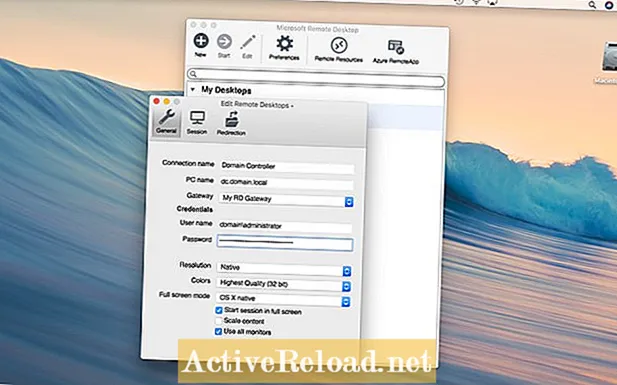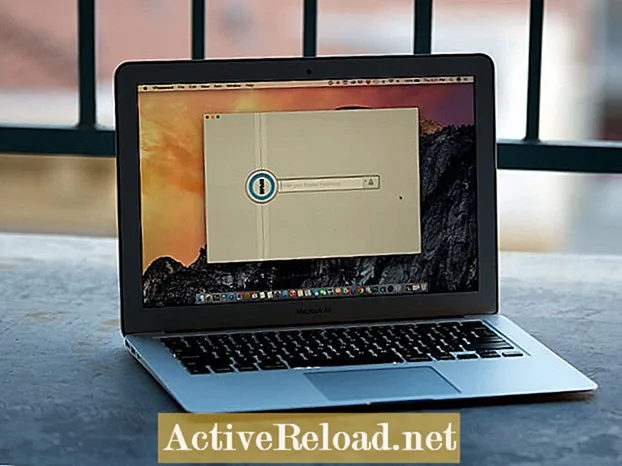Inhalt
- Aféierung
- Zesummefaassung vu Schrëtt noutwendeg fir e Remote Desktop Gateway ze konfiguréieren Windows Server 2016
- Detailléiert Schrëtt fir e Remote Desktop Gateway Windows Server 2016 ze konfiguréieren
- D'Remote Desktop Services Roll bäifügen
- Dobäi d'Remote Desktop Gateway Service Roll
- Erstellt d'Verbindungsautorisatiounspolitik an d'Ressource Autorisatiounspolitik
- Erstellt Autorisatiounspolitik fir RD Gateway
- Verbindungs Autorisatiounspolitik
- Erstelle Ressource Autorisatiounspolitik
- SSL Zertifikat
- Testen vum Remote Desktop Gateway Server Kann Zougrëff op Netzwierkeressourcen
- Konfiguréieren vun der Firewall
- De Remote Desktop Client mat den Remote Desktop Gateway Astellunge konfiguréieren
- Resumé
- Verbonnen Artikel
Erfolleg Systemadministrator / Ingenieur mat 10+ Joer Erfahrung mat der Verwaltung vun Serverinfrastrukturen an Datenzenter Operatiounen.
Aféierung
Dësen Tutorial geet duerch d'Schrëtt vun der Ëmsetzung vun engem Remote Desktop Gateway op engem Windows Server 2016 Server. E Remote Desktop Gateway gëtt dacks benotzt fir Remote Desktop Clientë vum Internet un d'Serveren hannert dem Remote Desktop Gateway ze verbannen, deen am Firmenetz ass. De Remote Desktop Gateway handelt wéi e "Jumphost" ausser et hält ni de Benotzer Remote Desktop Verbindungen. Et kontrolléiert ob e Benotzer zu enger Grupp gehéiert déi erlaabt ass ze remote an a kontrolléiert ob e Benotzer erlaabt ass an den Zilserver ze rennen ier d'Session op den Zilserver erlaabt ass.
Zesummefaassung vu Schrëtt noutwendeg fir e Remote Desktop Gateway ze konfiguréieren Windows Server 2016
Déi folgend ass eng Zesummefaassung vun de Schrëtt déi néideg sinn fir e Remote Desktop Gateway op Windows Server 2016 ze konfiguréieren. Benotzt et als Checkliste fir sécher ze sinn datt alles ofgedeckt gouf.
- Kommt mam Windows 2016 Server an den Active Directory Domain.
- Füügt den Remote Desktop Servicer Roll.
- Erstellt en Verbindungs Autorisatiounspolitik. Dës Politik spezifizéiert wéi eng Gruppen däerfen zougräifen Remote Desktop Gateway.
- Erstellt en Ressource Autorisatioun Politik. Dës Politik spezifizéiert wéi eng Serveren Zougang zu wéi enge Gruppen hunn.
- Kaaft e SSL Zertifikat vun enger ëffentlecher Zertifika Autoritéit. (Dir kënnt um Internet sichen fir ze fannen wou Dir dëst kaaft. Keng gratis Reklamm op dësem SPACE)
- Uwendung vun der SSL Zertifikat bei den Remote Desktop Gateway.
- Akzeptéiert de Standard Remote Desktop Gateway TCP Port vun 443 oder ännert en an eng aner Portnummer.
- Test de Remote Desktop Connection op e Server hannert dem Remote Desktop Gateway DIREKT vum Remote Desktop Gateway Server. Dëst ass fir sécherzestellen datt et Konnektivitéit vum Remote Desktop Gateway zu de Server gëtt déi d'Cliente mussen uschléissen.
- Ännerung Firewall Regele fir de Remote Desktop Gateway Hafen op de Remote Desktop Gateway Server z'erméiglechen.
- Test d'Remote Desktop Connection mat engem Server hannert dem Remote Desktop Gateway vum Internet. Dir musst de Remote Desktop Client mat der Remote Desktop Gateway Adress a Portnummer konfiguréieren. NOTIZ: Méi al Versioune vu Remote Desktop Connection déi mat Windows 7 a Windows 2008R2 koumen hunn Astellunge fir e Remote Desktop Gateway awer et funktionnéiert net. Et ass gutt Praxis déi lescht Versioun vun der Remote Desktop Connection erofzelueden fir ze benotzen.
Fir ze léieren wéi een Remote Desktop Connection Client konfiguréiert fir e Remote Desktop Gateway ze benotzen, kënnt Dir folgen
Detailléiert Schrëtt fir e Remote Desktop Gateway Windows Server 2016 ze konfiguréieren
Déi folgend Tutorial weist am Detail wéi Dir e Remote Desktop Gateway op Windows Server 2016 konfiguréiere kënnt.
D'Remote Desktop Services Roll bäifügen
Open Server Manager a klickt op Füügt Rollen a Featuren bäi.
Wielt Remote Desktop Gateway a klickt op Next. Eng Fënster kënnt op wa mir wëllen füügt Features déi fir Remote Desktop Gateway erfuerderlech sinn. Klickt op Füügt Features bäi. Klickt Nächst. Klickt Nächst fir d'Netzwierkpolitik an den Zougangsservicer z'installéieren. Klickt Nächst fir d'Webserver Roll (IIS) bäizefügen. Akzeptéiert d'Standardwahle fir de Webserver Rollsservicer a klickt Nächst. Klickt Installéieren. Installatioun erfollegräich. Öffnen de Remote Desktop Gateway Manager. Dëst gëtt aus dem Tools Menu vum Server Manager gemaach. An der lénkser Säit, navigéiert op Politik, klickt op Verbindung Autorisatioun Politiken. Um Aktiounen riets op der rietser Säit, riets klickt Neit Politik erstellen, a wielt Wizard. Wielt Erstellt en RD CAP an e RD RAP (recommandéiert) a klickt Nächst. D'Verbindungsautorisatiounspolitik garantéiert nëmme gewielte Gruppen (dh Gruppememberen) dierfen de Remote Desktop Gateway benotzen fir Ressourcen hannert dem Remote Desktop Gateway ze kréien. Dir kënnt Gruppen op Basis vun aktiven Verzeechnes Benotzer oder Gruppen baséieren op den aktiven Verzeechnes Computer Objeten. Fir Flexibilitéit ze bidden wat d'Maschinn ubelaangt, déi Benotzer de Desktop kënnen entfernen, empfeelen ech Benotzergruppen ze benotzen. Gitt der Politik en Numm. En intuitiven Numm ass Erlaabt Benotzen-RDGateway, klickt Nächst. Klickt Grupp derbäi. Fir den Zweck vun dësem Tutorial wielt ech de Domain Administrateuren Grupp. Normalerweis géift Dir kreéieren eng aner Benotzergrupp déi Dir Benotzer füügt déi Dir erlaabt de Remote Desktop Gateway ze benotzen. Dir kënnt Gruppen erstellen op Basis vu wéi enge Ressourcen d'Benotzer Zougang brauchen. Op dës Manéier kënnt Dir dës Gruppen hei bäifügen, an dann dës Gruppen an der Ressource Autorisatiounspolitik méi spéit benotzen. Mir benotzen net de Client Computer Grupp Memberschaft. Dës Optioun léisst Iech d'Verbindung erlaben op Basis vu Computeren déi Clienten verbannen. Dës Computere musse mat Domain bäitrieden an dës Domain ass op e puer Weeër bezunn op d'Domain déi de Remote Desktop Gateway en Deel vun ass. Klickt Nächst. Akzeptéiert d'Standardastellung fir Ëmleedung vum Apparat a klickt op Next. Gitt d'Timeout Wäerter no ënnen. Klickt op Next. Klickt op Next. D'Ressource Autorisatiounspolitik gëtt benotzt fir den Zougang zu Serveren op Basis vu Gruppememberschaften ze beschränken. Dir musst aktiv Verzeichnisgruppen erstellen an Server als Member vun dëse Gruppen bäifügen. Ideal ginn dës Gruppen op Basis vu Funktionalitéit oder vum Departementbesëtz erstallt. Dës Gruppen vun Serveren sinn d'Netzwierkressourcen déi de Benotzergruppen zougewise musse ginn fir datt se Zougang kënnen hunn. Dir kënnt verschidde Ressource Autorisatiounspolitiken erstellen fir gewësse Benotzer Zougang zu gewësse Server kuerzzäiteg ze ginn. Wielt Benotzergruppen déi Zougang zu Netzwierkerressourcen hunn dh kann Remote Desktop zu Serveren am Netz benotzen. Fir dësen Tutorial wielt ech d'Domain Admins Grupp wéi ech scho Domain Admins ausgewielt hunn als Grupp déi de Remote Desktop Gateway benotze kann. Da klickt nächst. Wielt eng Grupp déi d'Server enthält déi Dir wëllt uewe genannte Benotzergruppen op Remote Desktop kënnen. Klickt op Surfen. Fir dësen Tutorial benotze mir déi agebaute Grupp mam Numm Domain Controllers. Dir kënnt zousätzlech Gruppen erstellen mat Serveren déi matenee verbonne sinn oder zu bestëmmten Departementer gehéieren. An dëser Aart a Weis, an de fréiere Schrëtt kënnt Dir Gruppen op Basis vun Departementsbenotzer zouloossen an hinnen nëmmen Zougang zu bestëmmte Serveren erlaben. Klickt Kuckt Numm fir sécher ze sinn datt d'Grupp fonnt gëtt, a klickt dann op OK. Klickt op Next. Wann de Remote Desktop Hafen op de Servere vum Standard geännert goufen, benotzt dësen Ecran fir den Hafen ze spezifizéieren. Soss wielt Erlaabt Verbindungen nëmmen zum Hafen 3389. Klickt duerno. Klickt op Fäerdeg. Klickt op Zoumaachen. De Remote Desktop Gateway muss e SSL Zertifika installéieren. Dir kënnt e SSL Zertifika fir de vollqualifizéierten Internet Domain Numm vum Remote Desktop Gateway kafen oder e Wild Card SSL Zertifika fir d'Domain kafen. Fir den SSL Zertifika z'installéieren, klickt éischt op den Remote Desktop Server Numm an der Remote Desktop Gateway Management Konsol. Wann Dir de SSL Zertifika kaaft hutt a kritt hutt, kopéiert en op all Standuert um Server. Wielt Importéiert e Certificat an den RD Gateway a bliedert op de Certificat fir en z'importéieren. Ech hunn keen SSL Zertifika fir dësen Tutorial kaaft also benotze ech e selbstënnerschriwwenen Zertifika. Et erlaabt datt de Remote Desktop Gateway vu verschiddene Clienten funktionnéiert, wéi zum Beispill de Microsoft Remote Desktop fir Mac, awer mir wäerte mat enger Warnung iwwer de Certificat gefuerdert ginn wa mir probéieren ze verbannen. Mir kënne wielen duerno weiderzemaachen. Wéi och ëmmer, et funktionnéiert net mat der leschter Windows Versioun vum Remote Desktop Connection Client (et gëtt eng Aarbecht ronderëm fir Testzwecker). Dir MUSS benotzen a vertraut SSL Zertifika an Ärem Production Remote Desktop Gateway an dat heescht en ëffentlechen SSL Zertifika ze kafen. Et ass méiglech Är eege PKI Infrastruktur an Ärem aktiven Verzeichnis Domain z'installéieren an Äert eegent SSL Zertifika ze ginn a wann d'Clientmaschinn Deel vun der Domain ass, sollt et op Ären Domain CA. Wéi och ëmmer, Remote Desktop Gateway Ëmfeld ginn dacks benotzt fir externen Optraghueler z'erméiglechen, déi hir eege Laptops hunn d'Netzwierkressourcen ze benotzen. Dofir ass et am beschten en SSL vun enger vertrauter Root Autoritéit ze benotzen. Fir dësen Tutorial generéiere mir e selbstënnerschriwwenen Zertifika andeems Dir op klickt Erstellt an importéiert Zertifika . Gitt den FQDN Internet Numm vun dësem Remote Desktop Gateway fir de Certificat Numm z. rdgateway.yourdomain.com. Fir dësen Tutorial benotze ech d'Internet IP Adress déi mat dësem Server verbonne gëtt. Mir hunn elo e selbst signéierte SSL Zertifika op TCP Port 443 (Standard SSL Hafen) erfollegräich installéiert. Mir kënnen den SSL Hafen fir de Remote Desktop Gateway an eng aner Hafennummer änneren. Dëst gëtt heiansdo vu Firme gemaach fir Hacker ze probéieren an ze trickeren déi op den Hafen 443 geziilt sinn, well dat ass de Standard SSL Hafen. Fir d'SSL Port Nummer fir den RD Gateway z'änneren, klickt riets op de Server Numm a wielt Eegeschaften an der Remote Desktop Gateway Management Konsol. Mir änneren den Hafen op 4430. Mir benotzen dësen Hafen an eisem Tutorial fir datt Dir e Verständnis kritt wéi Dir eng aner Portnummer am Remote Desktop Client konfiguréiert. Mir mussen d'Konnektivitéit vum Remote Desktop Gateway un d'Netzwierkressourcen testen, mat deenen d'Cliente verbonne musse sinn. Spezifesch musse mir den RDP Traffic testen andeems en Remote Desktop Client benotzt fir mat den erlaabt Serveren ze verbannen. Mir hunn erlaabt datt d'Domain Controller zougänglech sinn vun der Domain Admins Grupp iwwer de Remote Desktop Gateway, a mir hunn d'Domain Admins Grupp erlaabt de Remote Desktop Gateway ze benotzen andeems Dir d'Autorisatiounspolitik benotzt. Mir testen elo d'Verbindung mat den Domain Controller vum Remote Desktop Gateway. Mir hu bestätegt datt mir d'Domain Controller vum Remote Desktop Gateway erreechen. Elo musse mir suergen datt extern Clienten de Remote Desktop Gateway erreechen. Well mir mam Remote Desktop Gateway vum Internet verbannen, musse mir d'Firewall änneren fir Zougang zum Remote Desktop Gateway Port z'erméiglechen. An de virege Schrëtt hu mir den TCP Hafen op 4430 fir de Remote Desktop Gateway geännert. Dëst bedeit datt mir TCP Port 4430 erakommen op der Firewall an zum Zielhafen 4430 um Remote Desktop Gateway erlaben. Wa mir de Standardhafen vun 443 benotzt hunn, musse mir amplaz den TCP Hafen 443 erlaben. Wann Dir e Remote Desktop Client konfiguréiert deen de Remote Desktop Gateway ënnerstëtzt, an Dir wäert mat dem Remote Desktop Gateway verbannen, erënners ëmmer datt Computer Numm vum Server mat deem Dir wëllt verbannen ass den lokalen Server Numm dat ass vum Remote Desktop Gateway ze léisen. Wann Dir an den Remote Desktop Gateway Detailer am Client, musst Dir den Hafen spezifizéieren wann Dir de Standard SSL Hafen vun 443 net benotzt. An eisem Fall musse mir aginn rdgateway.yourdomain.com:4430 als Remote Desktop Gateway Server. Hätte mir den Standardport benotzt, musse mir just de FQDN aginn ouni d'Portnummer z. rdgateway.yourdomain.com . Dëst schléisst d'Schrëtt bedeelegt beim Ariichten vum Remote Desktop Gateway Windows Server 2016. Dir kënnt elo e Remote Desktop Client konfiguréiere fir mat dem Remote Desktop Gateway ze verbannen. NOTIZ: Passt op datt Dir déi lescht Versioun vum Remote Desktop Client benotzt well ech eng fréier Versioun gesinn hunn déi mat Windows 7 koum net fäeg ze verbannen och wann et Astellunge fir e Remote Desktop Gateway huet. Ech schreiwen e Suivi Artikel op wéi e Remote Desktop Client konfiguréiert fir de Remote Desktop Gateway ze benotzen. Dësen Artikel ass korrekt a richteg no beschtem Wëssen vum Auteur. Inhalt ass nëmme fir Informatiouns- oder Ënnerhalungszwecker an ersetzt net fir perséinlech Berodung oder professionell Berodung a geschäftlechen, finanziellen, legalen oder techneschen Themen.





Dobäi d'Remote Desktop Gateway Service Roll








Erstellt d'Verbindungsautorisatiounspolitik an d'Ressource Autorisatiounspolitik

Erstellt Autorisatiounspolitik fir RD Gateway

Verbindungs Autorisatiounspolitik






Erstelle Ressource Autorisatiounspolitik








SSL Zertifikat










Testen vum Remote Desktop Gateway Server Kann Zougrëff op Netzwierkeressourcen



Konfiguréieren vun der Firewall
De Remote Desktop Client mat den Remote Desktop Gateway Astellunge konfiguréieren


Resumé
Verbonnen Artikel
Dëst Tutorial weist wéi Dir Remote Desktop Services an Windows Server 2016 installéiere kënnt awer et kann op Windows 2012 oder Windows 2012R2 applizéiert ginn. D'Schrëtt baséieren op engem Szenario wou et momentan keng Remote Desktop Services fir Windows 2012 oder l gëtt